
תוכן עניינים:
- מְחַבֵּר John Day [email protected].
- Public 2024-01-30 09:17.
- שונה לאחרונה 2025-01-23 14:46.

נראה כי הבעיה העיקרית עם בקרי מיקרו לחובבי אלקטרוניקה (במיוחד מתחילים) היא לברר היכן ליישם אותם:) כיום האלקטרוניקה, במיוחד הדיגיטלית, נראית יותר ויותר כמו קסם שחור. רק חכמים של 80 Lvl מסוגלים לעשות שם משהו עם רכיבים זעירים. זו הסיבה מדוע לוחות Arduino הופכים פופולריים מאוד. הם מכסים קסם שחור ומעט עשן;) ללוח בעזרת סיכות הניתנות לניהול אדם.
את הפוסט הזה אני רוצה להקדיש לפרויקט פשוט למדי, בשם PasswordKeeper, על בסיס לוח Aruino Pro Micro. לוח זה אירח שבב ATmega32U4.
שלב 1: הרעיון

הרבה זמן רציתי להכין משהו פשוט ושימושי עם איזה בקר. ואז עמית שלי זרק רעיון מעניין - הוא היה עצלן מכדי להכניס את הכניסה והסיסמה למחשב שלו כל יום. אז הוא לקח לוח זעיר של DigiSpark (ATTiny85) ויצר מכשיר, ששולח כניסה+סיסמה למחשב בלחיצה על הכפתור. הנה התכשיר הזה.
שלב 2: רעיון וחיווט
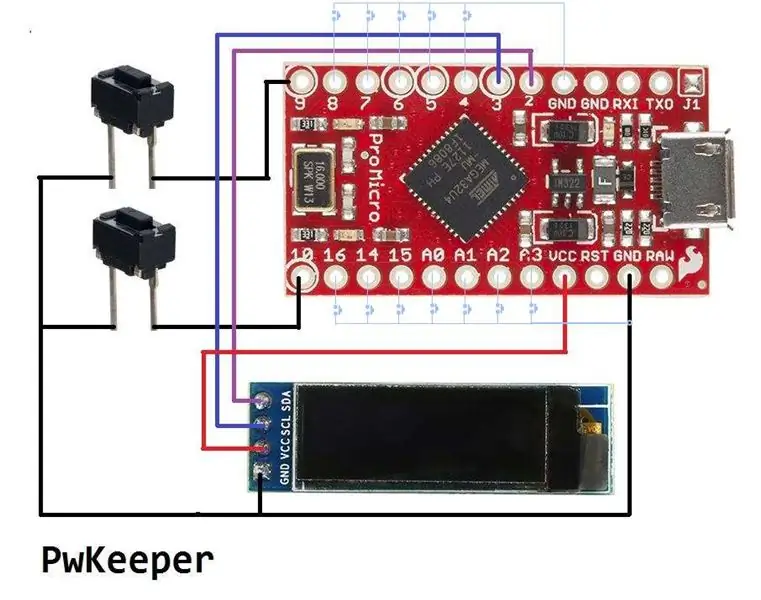
הרעיון המצוין - חשבתי. למה לא ללוות אותו וליישם עליו קצת יצירתיות מטורפת.
בניית פרויקט Arduino מחדש וטעינתו ללוח בכל פעם כאשר הסיסמה משתנה - "זה לא הדרואידים שאתה מחפש" [גל]. זה פשוט מדי. היינו הולכים בדרך הרבה יותר סבוכה!
המתקן צריך להראות כיצד הוא פועל. אבל רק שלושה נוריות LED סטנדרטיות - זה מעט מדי למטרה זו. תנו להעלות את מספר ה- LED ל 4099! אז נוספה לפרויקט מודול תצוגה קטן מסוג OLED 128X32. לא יכולתי לחשוב היכן ללחוץ על זה די הרבה זמן. וזה התאים באופן מושלם לפרויקט הזה. עוד כמה כפתורים - והכל מוכן לצאת לדרך!
לא היה מספיק מקום בשבב ATTiny85 לפרויקט - הוספת תצוגה משוריינת לספרייה גרפית + גופנים. אז כל הדברים האלה פשוט לא התאימו לזיכרון DigiSpark. חיפוש מהיר מגיע עם פלטפורמה מתאימה: Arduino Pro Micro.
הרעיון המרכזי של הפרויקט הוא ש- ATmega32U4 כברירת מחדל מתחזה כמכשיר HID - מקלדת USB ויציאת USB COM. מנהלי התקנים עבור התקנים אלה כבר מותקנים מראש במרבית מערכות ההפעלה - ואין צורך להגדיר דבר נוסף.
ה- PasswordKeeper, שהובא לידיעתך, הוא צ'ינדוגו המחקה לחיצה על כפתורים במקלדת. קליקים אלה יכולים להעביר כניסה וסיסמה למחשב. ניתן לשלוח אפילו את Ctrl-Alt-Del בכל מקום בלחיצה על כפתור 1 במקום על 3. או על כל רצף מפתחות אחר לפי הטעם שלך.
גורם הצורה של המודולים שנבחרו הוא קומפקטי מאוד, אך בלי קשר, קל להסתבך איתו. אפשר במינימום המאמצים להרכיב את המכשיר הקטן והשימושי למדי. החיווט פשוט לא יכול להיות פשוט יותר.
שלב 3: בישול

מרכיבי התכשיר:
1) Aruino Pro Micro - חתיכה אחת
2) תצוגת OLED 128x32 - חתיכה אחת
3) כפתורים - 2 חלקים (או כל סוג אחר - לפי פגם).
4) מחברי DuPont - 7 חלקים (או חוט כלשהו להלחמת הכל ביחד - לפי טעם).
מכניסים את הכל למיכל מזון קטן ומנערים אותו היטב. על פי תיאוריית ההסתברות פריטים מחברים ביניהם את הדרך הנכונה בסופו של דבר.
הו חכה! זה לא מאמר הקשור לבישול! שלי מתנצל.
מוטב שתחבר את הכל ביחד באופן ידני - על פי תרשים החיווט ותחסוך לעצמך כמה עידנים של רעד.
אז אב טיפוס לבדיקת ניפוי שגיאות / בדיקות מוכן.
שלב 4: בניית מארז
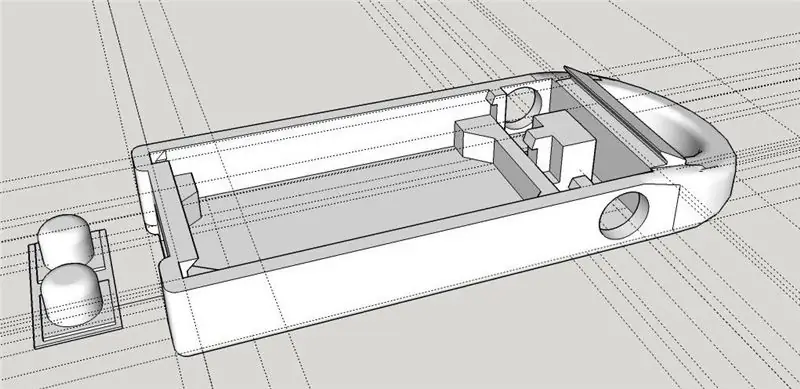
נראה שהשרטוט עובד. אבל זה לא נוח להשתמש במכשיר בצורה זו. אז קצת עבודה בסקצ'אפ מספקת לנו מעטפת קטנה.
עדכונים: רעיון לגבי המקרה.
אתה יכול לקחת כל קופסת פלסטיק שקופה מתאימה.
או לקחת פלסטיק שקוף דק מאריזות מסוימות. כופפו אותו בהתאם לגיאומטריה של המכשיר. הכנס את האלקטרוניקה פנימה ומלא את כל החלל הפנוי בסיליקון שקוף. זה אמור לתת לך מכשיר נחמד להפליא.
שלב 5: פרינינג תלת מימד

זרק אותו למדפסת התלת מימד הקרובה ביותר.
שלב 6: המארז מוכן

וכרגיל, חיפזון נחוץ כשאתה תופס פרעושים.
הגרסה הראשונה של המעטפת מעט קטנה והלוח לא מתאים!
אקלה החמיצה להשאיר כמה פערים. אז הציור מתוקן ומודפס מחדש.
מעבר שני היה טוב יותר - הלוח מתאים בצורה מושלמת.
שלב 7: לנסות את התיק

הכניסו את הלוח פנימה, לחצו עליו ועם חבטה אופיינית הוא ננעל למקום.
מנסה כפתורים - גם הם מתאימים.
שלב 8: הלחמה. חוטים

אגב, חיפשתי זמן רב חוט אב טיפוס טוב.
כתוצאה מכך, כעת אני משתמש בחוט 30AWG בפרויקטים שלי. אתה עשוי לראות אותם בתמונה. זה עוטף חוט.
מעטים העמים שזוכרים כעת למה הוא נועד.
אבל הוא מתאים באופן מושלם גם להלחמה על הסיפון. חוטים צבעוניים טובים לסידור הבלגן הרגיל על ידי הקצאת צבעים מובחנים לפונקציות תיל. החוט דק. בידוד עומד היטב בטמפרטורה של מגהץ הלחמה. בידוד PVC אופייני נמס במהלך ההלחמה באופן מיידי. זה מתרכך, אך שומר על צורתו ומאפשר מגע מדי פעם של קצה ברזל הלחמה מבלי להימס עד היסוד.
שלב 9: PwKeeper מוכן

אז חיבור הכל נותן לנו אסימון קטן שמתחבר למחשב ומאפשר לך לנהל ולהשתמש
מספר די גדול של כניסות וסיסמאות.
שלב 10: PwKeeperPc - עריכת נתונים קלה באסימון
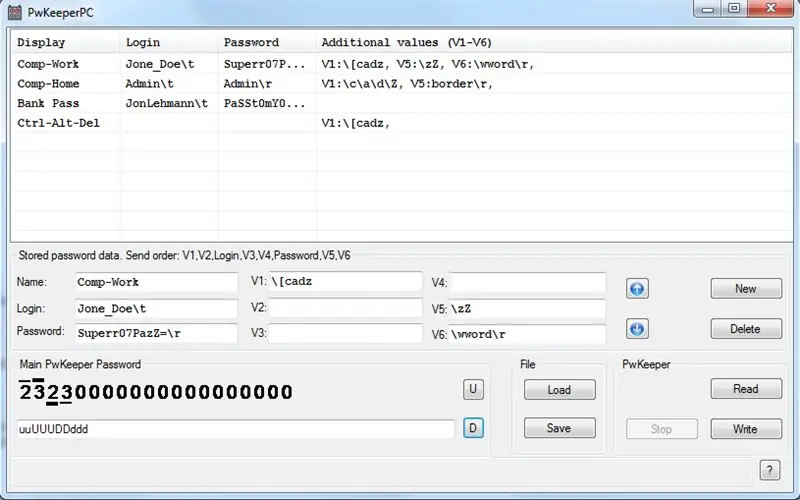
מספר הכניסות מוגבל בכמות הזיכרון המובנה ב- EEPROM (1024 בתים) ובאורך הסיסמאות.
זיכרון EEPROM שומר מספר רשומות.
כל רשומה מכילה שדה הערה ועד 8 שדות טקסט.
שניים משדות הטקסט בשם השם והסיסמה - רק לנוחות הניהול.
התצוגה מאפשרת לך לבחור את הכניסה הרצויה המציגה לך שדות הערה.
זה גם מאפשר לך לערוך את הנתונים באסימון. ניתן לערוך את הנתונים באמצעות שני לחצנים בלבד. סחטתי איזה עורך לאסימון. אבל, בכנות, אתה צריך להיות מזוכיסט להשתמש בו.
לכן, כדי לפשט את ניהול הסיסמאות נאלצתי לכתוב תוכנית מיוחדת למחשב האישי (אגב - אל תטעה כדי לעבור אסימון למצב USB בעת שימוש בתוכנית זו).
עדכונים: עבור *nix peoples הוספתי מסוף TTY טורי בקושחה של PwKeeper v1.4. מסוף זה מופעל מתפריט המכשיר. התחבר אליו עם כל תוכנית מסוף מתאימה - ותוכל לערוך נתונים ב- PwKeeper עם מספר פקודות דומות VI. ניתן להשתמש במסוף גם בפלטפורמת Windows. פשוט הקש Ctrl-Shift-M מ- Arduino IDE ואתה שם (אל תשכח להפעיל TTY ב- PwKeeper לפני). אבל PwKeeperPc הרבה יותר נוח, אני חושב.
שלב 11: PwKeeper פועל

האסימון מכיל נתונים רגישים מאוד ולכן יש להשקיע מאמצים מסוימים באבטחה.
הסיסמה העיקרית לפתיחת האסימון קיימת.
הוא ריק כברירת מחדל, אך כפי שאתה מגדיר אותו באסימון, עליך להזין אותו בכל פעם לאחר ההפעלה.
הסיסמה הראשית היא רצף שהוגדר על ידי משתמש של לחיצות בודדות וכפולות של לחצני למעלה ולמטה.
שלב 12: זרימת מחשבות
תיאורטית, אפשר להצפין את הנתונים ב- EEPROM בעזרת אלגוריתם קריפטוגרפי כלשהו - עדיין יש מקום שנותר בפלאש, אך מאמצים אלה לא היו נראים מבחוץ - כך שלא טרחתי.
האסימון במצבו הרגיל אינו גלוי למחשב. כדי להכניס אותו למצב עריכת USB עליך לעשות זאת פיזית על ידי לחיצה על הכפתורים עליו. באופן דומה, כדי לשלוח סיסמה עליך ללחוץ פיזית על לחצן UP. אז האקר זדוני לא יגנוב את הסיסמאות שלך מהאסימון. הוא היה תופס אותם ביציאת USB כשאתה שולח אותם מאסימון;)
התוצאה של פרויקט זה היא מתקן שבו אני שומר סיסמאות לחשבונות הבנק והפורומים שלי. גם ההורים שלי מצאו את זה שימושי בכניסה לדואר אינטרנט ולמספר אתרים אחרים.
במיוחד עבור עמיתי תיכננתי את כל שאר תשומות הלוח ככפתורי גישה מהירים. ניתן לחבר עד 12 כפתורים מסיכות הקלט הנותרות לקרקע. בלחיצה על אחד מהכפתורים הללו אתה קופץ על הכניסה המתאימה (אם הוא קיים). אז אתה רק צריך ללחוץ על כפתור UP כדי לשלוח אותו. או החזק את לחצן הקיצור עוד קצת.
שלב 13: בדיקה -1
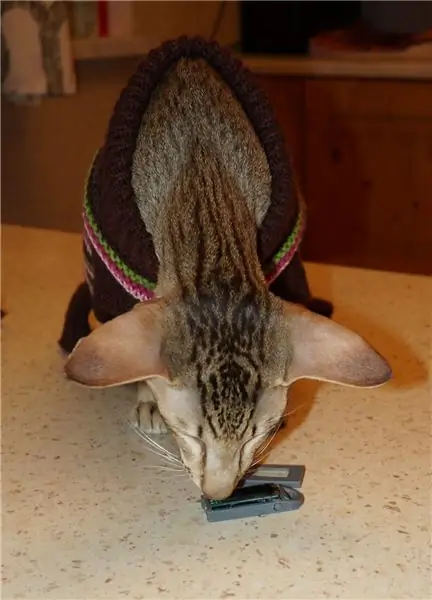
לפני ההנפקה PwKeeper עבר בדיקה קפדנית.
שלב 14: בדיקה 2

ראש הביקורת זה עתה התעורר ואין לו מצב רוח.
אבל הוא מקמט את מצחו בלא כלום- מדוע מכשיר שלא נגמר בבירור מוצע לציבור.
דברי, שהוא צריך לאמת את איכות המוצר וקשה לעשות עם סגירת המארז, פשוט התעלמו ממנו.
ללא חדש (לאחר שוחד בנקניק) הוא הוציא את תעודת האישור.
מוּמלָץ:
זבל אוטומטי יכול או פח. כדי לשמור על כוכב הלכת: 19 שלבים (עם תמונות)

זבל אוטומטי יכול או פח. כדי לשמור על כוכב הלכת: לפני שנתחיל הייתי ממליץ לך לצפות בסרטון הראשון לפני קריאתו מכיוון שהוא שימושי מאוד. היי, שמי ג'ייקוב ואני גר בבריטניה. מיחזור הוא בעיה גדולה בה אני גר אני רואה הרבה פסולת בשדות וזה עלול להזיק. ה
הוספת תכונת החיבור האוטומטי של WiFi לסקיצה קיימת: 3 שלבים

הוספת תכונת ה- WiFi AutoConnect לסקיצה קיימת: בפוסט האחרון למדנו אודות תכונת AutoConnect ללוחות ESP32/ESP8266 ואחת השאלות שנשאלה הייתה על הוספתה למערכונים קיימים. בפוסט זה נלמד כיצד לעשות זאת בדיוק ונשתמש בפרויקט זמן הרשת
חרבות של מיינקראפט מכות כאשר אתה עושה: 5 שלבים (עם תמונות)

Minecraft Sword Hits When You Do: Tinkernut ערך לאחרונה מופע הערות בשידור חי בו חיפש הצעות מהקהל שלו לפרויקטים חדשים. הוא הזכיר לעשות פרויקט שבו אדם יכול להניף חרב בחיים האמיתיים שיגרום לחרב במיינקראפט גם להתנדנד
נעילת NFC - כאשר PCB הוא גם הכפתורים, האנטנה ועוד : 7 שלבים (עם תמונות)

נעילת NFC - כאשר PCB הוא גם הכפתורים, האנטנה ועוד …: אתה יכול לקחת אחד משני דברים מתוך הוראה זו. תוכל לעקוב אחר הדרך וליצור שילוב משלך של לוח מקשים מספרי וקורא NFC. הסכימה נמצאת כאן. פריסת ה- PCB נמצאת כאן. תמצא שטר חומרים שתוכל להזמין את
מנהל סיסמאות, טייפר, מאקרו, מטען הכל באחד !: 11 שלבים (עם תמונות)

מנהל סיסמאות, טייפר, מאקרו, מטען … הכל באחד !: שימו לב בבקשה: אם אתם נתקלים בבעיה ביצירת מכשיר זה (מחשב, הלחמה או אחרים) אתם מוזמנים לשלוח לי הודעה פרטית כאן או דוא"ל אל [email protected]. אשמח לשלוח את אחד מחשבי הלוח או המכשירים שאני כבר מייצר
